Højdeforlængelse¶
Det er muligt at udvide Topo GPS med højdeforlængelsen. Denne udvidelse giver dig mulighed for at gøre følgende:
Visning af terrænhøjden (højde) på koordinatpanelet på instrumentbrættet.
Gener er hurtige højdeprofiler med kortlinealen.
Generer højdeprofiler for ruter planlagt med transporttilstanden ›Crow fly ›.
Generer mere præcise højdeprofiler for alle planlagte ruter.
Generer højdeprofiler for ruter, der mangler en højdeprofil.
Vis højde over jorden og højde over jorden profiler.
Dækning¶
Højdeudvidelsen er en betalt udvidelse og er i øjeblikket kun tilgængelig for Tyskland, England, Wales, Frankrig, Schweiz, Østrig, Holland, Belgien og Luxembourg. I fremtiden vil vi tilføje flere regioner. Hvis du køber højdeudvidelsen nu, får du også adgang til de regioner, der vil blive tilføjet i fremtiden.
Køb af højdeforlængelse¶
For at købe højdeudvidelsen skal du zoome kortet til et af de områder, hvor højdeudvidelsen er tilgængelig. Skub derefter instrumentbrættet to gange til venstre for at vise koordinatpanelet. Tryk derefter på koordinatpanelet og vælg ›Vis højde‹ i pop op-vinduet, der vises. Derefter vises købsskærmen.
Visning af terrænhøjde¶
For at vise terrænhøjden i meter over havets overflade for et bestemt punkt, skal du skubbe instrumentbrættet to gange til venstre for at åbne koordinatpanelet. Derefter vises terrænhøjden (højden) af det punkt, der er angivet med korset i midten af kortet, ved siden af koordinaterne som i eksemplet nedenfor:

Terrænhøjden vises ved siden af koordinaterne på instrumentbrættet.¶
Du kan trykke på højden for at se detaljer om kilden, den lodrette reference og nøjagtigheden. Du skal zoome ind på kortet langt nok i et område, hvor højdeudvidelsen er tilgængelig for at se terrænhøjden.
Hvis du trykker på positionsmarkøren, kan du se terrænhøjden for din aktuelle position.
Hvis du trykker på et punkt, vises punktets terrænhøjde lige under koordinaterne på skærmen med waypoint-detaljer.
Hurtige højdeprofiler¶
For hurtigt at få en højdeprofil langs en lige linje skal du aktivere kortlinealen. Tryk længe på kortet, så der vises et ikon for oprettelse af waypoint, og tilføj derefter en anden finger for at aktivere linealen. Hvis kortlinealen er i det over dækkede område, og linealen er lang nok, vises et højdeprofilikon ved siden af det afsluttende krydsikon. Hvis du trykker på højdeprofilikonet, vises en profil øverst på skærmen. Dette er højdeprofilen langs linjen på kortlinealen.
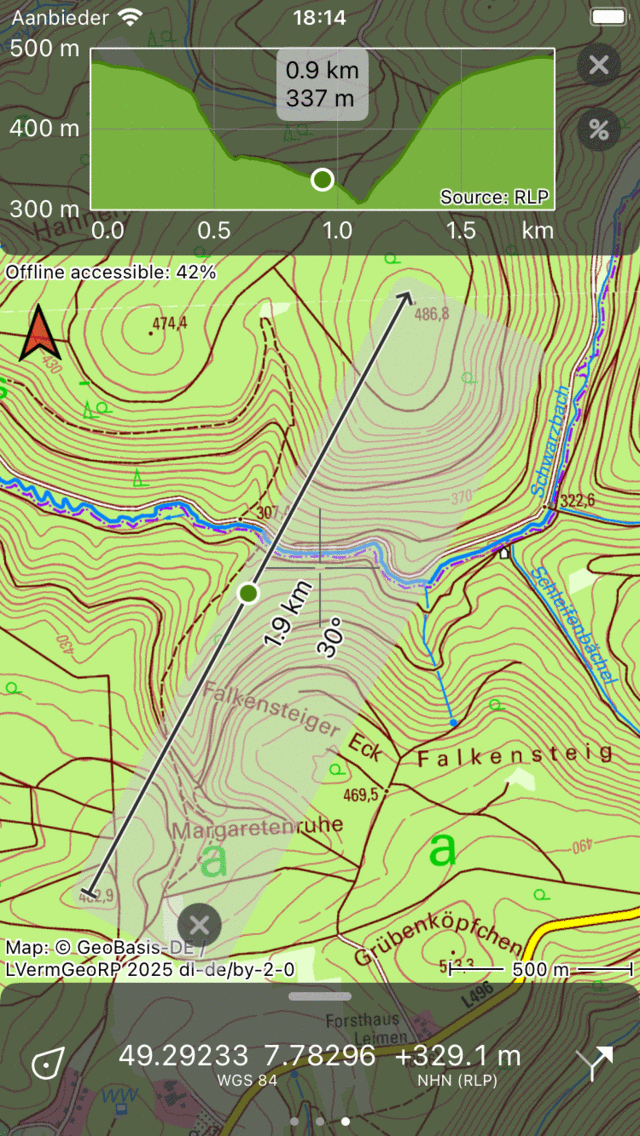
En højdeprofil genereres ved hjælp af kortlinealen.¶
Hvis du flytter kortlinealen rundt eller ændrer dens størrelse, opdateres højdeprofilen øjeblikkeligt. Du kan trække punktet i højdeprofilvinduet for at aflæse højder. Punktet er også afbildet på kortlinealen, så du nemt kan se placeringen af punktet i højdeprofilen på kortet.
Du kan zoome profilen ind og ud ved at sætte to fingre på profilvinduet og flytte dem væk fra eller til hinanden.
Hvis du trykker på procentikonet ved siden af profilen, genereres en hældningsprofil. Afhængigt af de hældningsenheder, der er indstillet i Topo GPS-indstillingerne, vises enten hældningsprocenten eller hældningsvinklen. Det giver dig mulighed for hurtigt at se, hvor stejl en bestemt linje er.
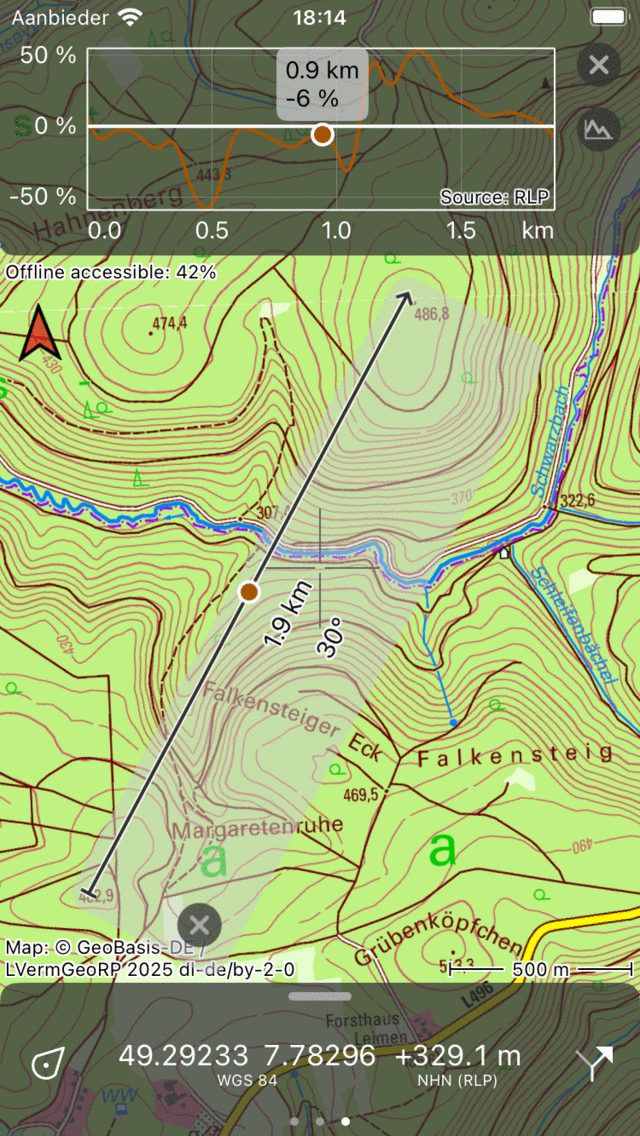
En hældningsprofil genereres ved hjælp af kortlinealen.¶
Højdeprofiler for ruter, der er planlagt ved hjælp af ›Crow fly‹¶
Hvis du ikke har aktiveret højdeudvidelsen „, vil ruter, der er planlagt ved hjælp af transportformen „kragefly“, ikke have en højdeprofil. Ved køb af højdeforlængelsen sikres det:ref: `ruter, der er planlagt ved hjælp af transportmidlet ›crow fly‹, automatisk får en højdeprofil, når ruten ligger i højdeforlængelsens over dækkede område. Et eksempel er vist i nedenstående figur:
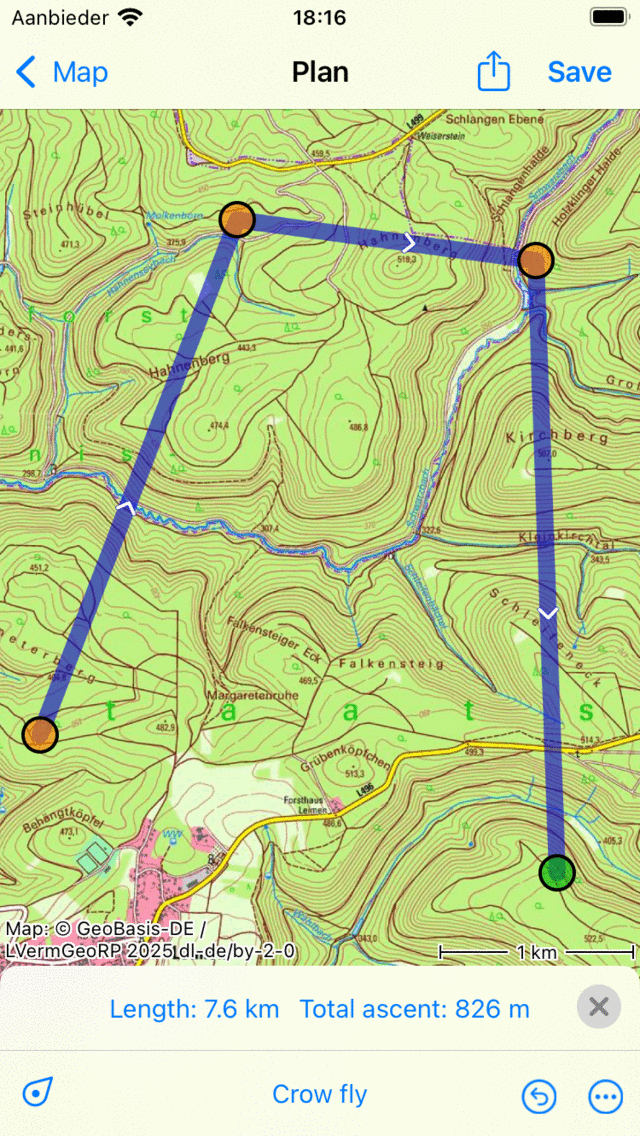
Med højdeudvidelsen får krageflyplanlagte ruter en højdeprofil.¶
I eksemplet er der planlagt en kragefluerute. I bunden vises den samlede stigning langs ruten. Hvis du trykker på den samlede stigning, vises højdeprofilen.
Mere præcise højdeprofiler til planlagte ruter¶
De højdeoplysninger, der anvendes i højdeforlængelsen, er baseret på meget nøjagtige digitale terrænmodeller, opnået ved laserscanning af terrænet med fly. Den lodrette og vandrette nøjagtighed er meget højere end i højdedataene, der bruges i ruteplanlæggeren uden højdeudvidelsen. Hvis du har købt højdeforlængeren, vil højdeprofilerne være baseret på de nøjagtige digitale terrænmodeller. Som et resultat vil den beregnede mængde af den samlede stigning også være mere præcis.
Generer højdeprofiler for ruter, der mangler en højdeprofil¶
Hvis du har importeret en rute, der mangler en rute, genereres der automatisk en højdeprofil, hvis du åbner skærmen med ruteoplysninger for ruten. Hvis ruten er lang, skal du muligvis trykke på knappen ›Generer højdeprofil‹. Det kan tage et stykke tid, før højdeprofilen vises, fordi nogle gange højdeoplysninger skal downloades først.
Generer terrænhøjdeprofiler for registrerede ruter¶
Hvis du har registreret en rute, bestemmes højden af enhedens GPS og/eller barometer. Nogle gange er højdedataene opnået på denne måde ret unøjagtige med store udsving. Derfor viser vi også terrænhøjdeprofilen under den tilbagekaldte højdeprofil på skærmen med rutedetaljer. Denne terrænhøjdeprofil kunne være mere anvendelig og give et mere pålideligt skøn over den samlede stigning. Men nogle gange er terrænhøjdeprofilen meget forskellig fra den faktiske profil, for eksempel når nogen krydser en bro over en dal. Denne bro vil blive inkluderet i den registrerede højdeprofil, men ikke i terrænhøjdeprofilen, der følger dalens form.
Højde over jorden¶
Især når du er i luften, kan det være af interesse at få et skøn over højden i forhold til jorden. Højden fra GPS’en (højde) er højden i forhold til det gennemsnitlige havniveau. Hvis du trækker terrænhøjden fra det, får du højden over jorden. Hvis du trykker på positionsmarkøren, kan du se din aktuelle højde over jorden.
Hvis du har registreret en rute, kan du se højdeprofilen over jorden på skærmen med ruteoplysninger. Hvis ruten er antenne, er højden over jorden allerede angivet under terrænhøjdeprofilen. Hvis ikke, kan du trykke på højdeprofilen for at se profildetaljerne, og derefter øverst på skærmen kan du skifte profilvisning til højde over jorden.
Tekniske detaljer om højdeforlængelsen¶
Downloader¶
Højdeoplysningerne gemmes i fliser, der har en størrelse på 4 km x 4 km. Disse fliser skal downloades fra vores server og gemmes på din enhed. Du kan downloade højdeoplysningerne for en bestemt region ved at trykke på ›Offline tilgængelig‹ øverst til venstre på skærmen for at åbne skærmbilledet til download af kort. Rul derefter ned til bunden til afsnittet ›Højdemodeller‹. Her kan du trykke på ›Download‹ for at downloade højdemodellerne for det aktuelt synlige område. Du kan også fjerne højdemodeller for at genvinde lagerplads.
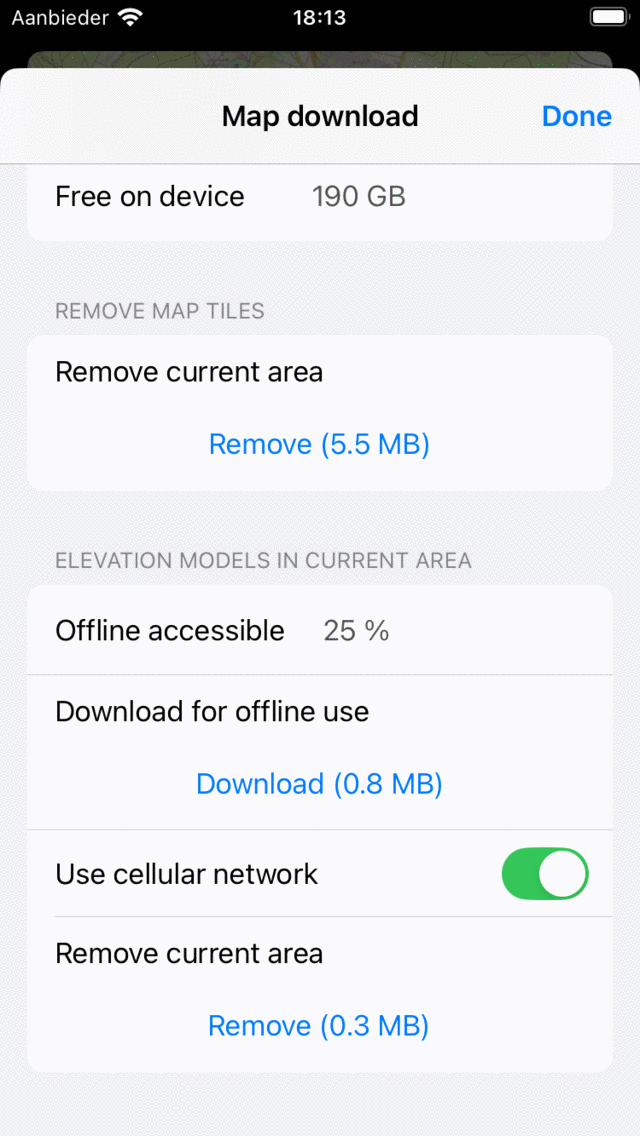
Download af digitale højdemodeller til offline brug.¶
Hvis du har gjort højdemodellerne offline tilgængelige, kan du se højder og generere profiler uden internetforbindelse. Du kan teste dette ved at sætte din enhed midlertidigt i flytilstand med wifi deaktiveret.
Nøjagtighed¶
Højderne i højdeforlængelsen opnås fra digitale terrænmodeller. Dette er meget nøjagtige store datasæt, hvor højder bestemmes typisk hver 1 m ved hjælp af en laser fra et fly. I det oprindelige datasæt er højderne nøjagtige til ca. 0,1 m. Vi har dog reduceret nøjagtigheden lidt på en sofistikeret måde for at opnå en datastørrelse, der kan administreres for en app. Vores påståede nøjagtighed er: 95% af højderne adskiller sig mindre end 0,5 m fra den oprindelige måling. Dette er en perfekt nøjagtighed til udendørs aktiviteter, ikke alle bump er mærkbare, men små dæmninger er det.
Privatliv¶
For at bestemme en højde ved hjælp af højdeforlængelsen bestemmes først den nødvendige højdeflise på 4 km x 4 km. Hvis flisen ikke er gemt på din enhed, downloades den automatisk fra vores server. Derefter bestemmes højden ud fra denne højdefelt på din enhed. Der vil aldrig blive sendt nogen koordinater til vores server. Højdeudvidelsen er meget privatlivsvenlig, vi kan under ingen omstændigheder se placeringen af dine punkter eller ruter, hvis du bestemmer en højde eller en højdeprofil.